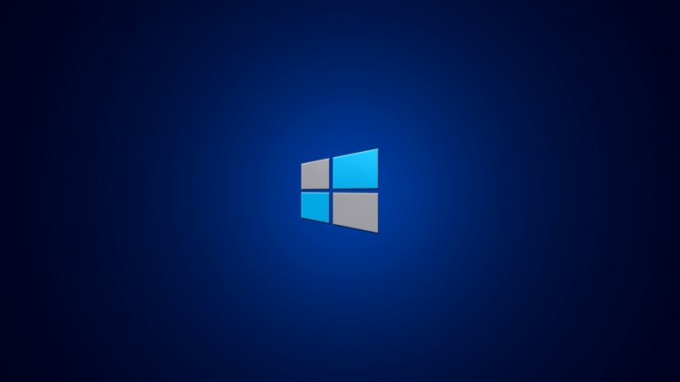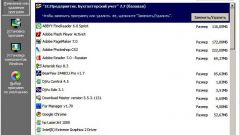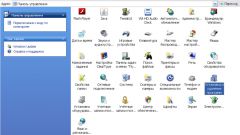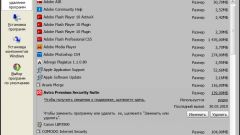Удаление программ стандартными средствами
Удаление программ в системе Windows 8 производится при помощи меню «Программы и компоненты», которое доступно в качестве отдельного пункта в «Панели управления» системы. Чтобы перейти к менеджеру компонентов, перейдите в интерфейс Metro. Чтобы перейти в плиточный режим с рабочего стола, наведите курсор мыши в левый нижний угол экрана и нажмите левую клавишу для появления меню. При помощи клавиатуры начните ввод названия «Программы и компоненты». В левой части окна в списке полученных результатов выберите соответствующее приложение при помощи кнопки Enter или указателя мыши. Если результата не появляется, выберите раздел «Параметры» в списке категорий под строкой поиска в правой части экрана.
В новом окне будет отображен интерфейс, который позволяет управлять программами, установленными на компьютере. В данном списке отображены все приложения, инсталлированные в системе. При помощи ползунка в правой части окна перемещайтесь по списку, чтобы выбрать необходимый пункт. Если вы хотите удалить программу, кликните на ее наименовании правой клавишей мыши, после чего выберите «Удалить». Подтвердите произведение операции и нажмите «Ок» после ее завершения. После появления соответствующего уведомления перезагрузите компьютер для применения изменений.
Для удаления выбранной программы вы также можете воспользоваться кнопкой «Изменить/Удалить» в верхней части окна «Программы и компоненты».
Удаление программ в Metro
Если вы хотите удалить программу из плиточного интерфейса Metro, снова нажмите в левый нижний угол на экране Windows. После этого в предложенном перечне приложений найдите ненужные программы. Вы также можете воспользоваться поиском по списку, начав печатать название ненужного приложения. Если результаты поиска отсутствуют, проверьте еще раз правильность имени программы. Убедитесь, что под строкой поиска выбрана категория «Приложения», чтобы сканирование системой было успешно завершено.
Вы также можете просто убрать программу из интерфейса Metro без полного ее удаления. Для этого нажмите на кнопку «Открепить от начального экрана» после выбора значка ненужного приложения правой клавишей мыши.
Кликните правой клавишей мыши на ненужной программе. В нижней части окна системы появится меню, которое позволит выбрать возможные варианты действия. Нажмите на кнопку «Удалить», а затем подтвердите совершение операции. Удаление программы завершено и вы больше не сможете использовать ее в системе.
Видео по теме